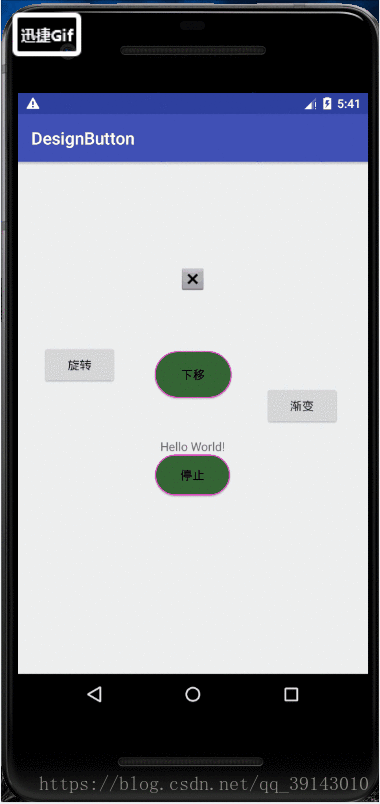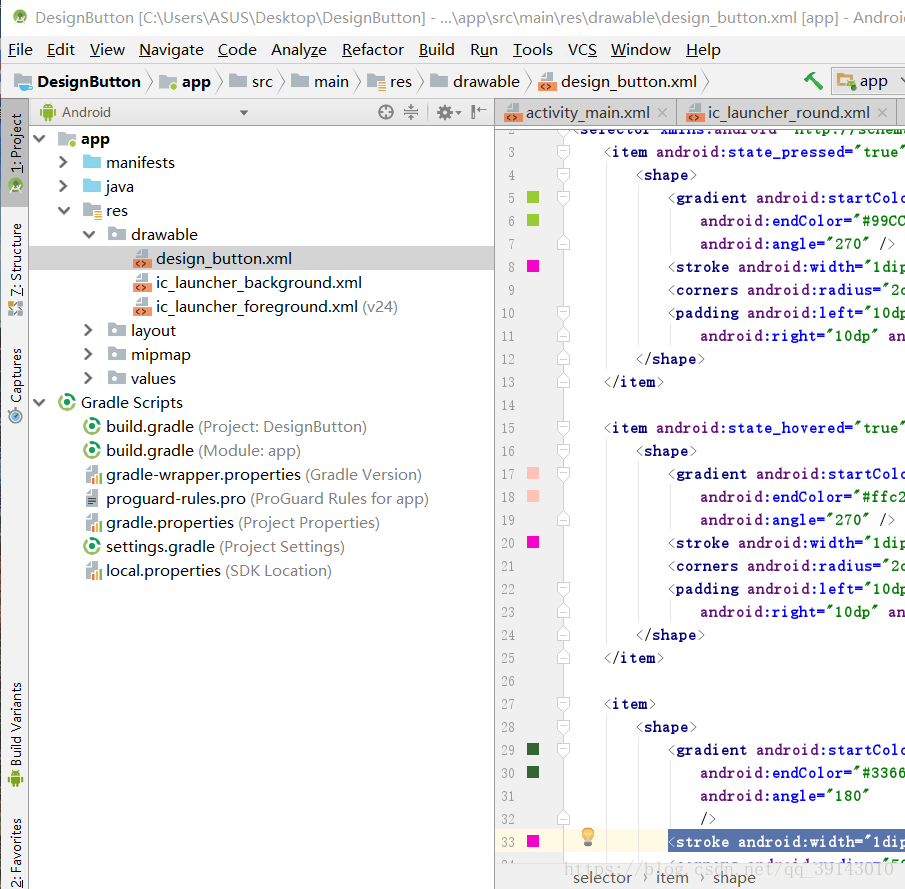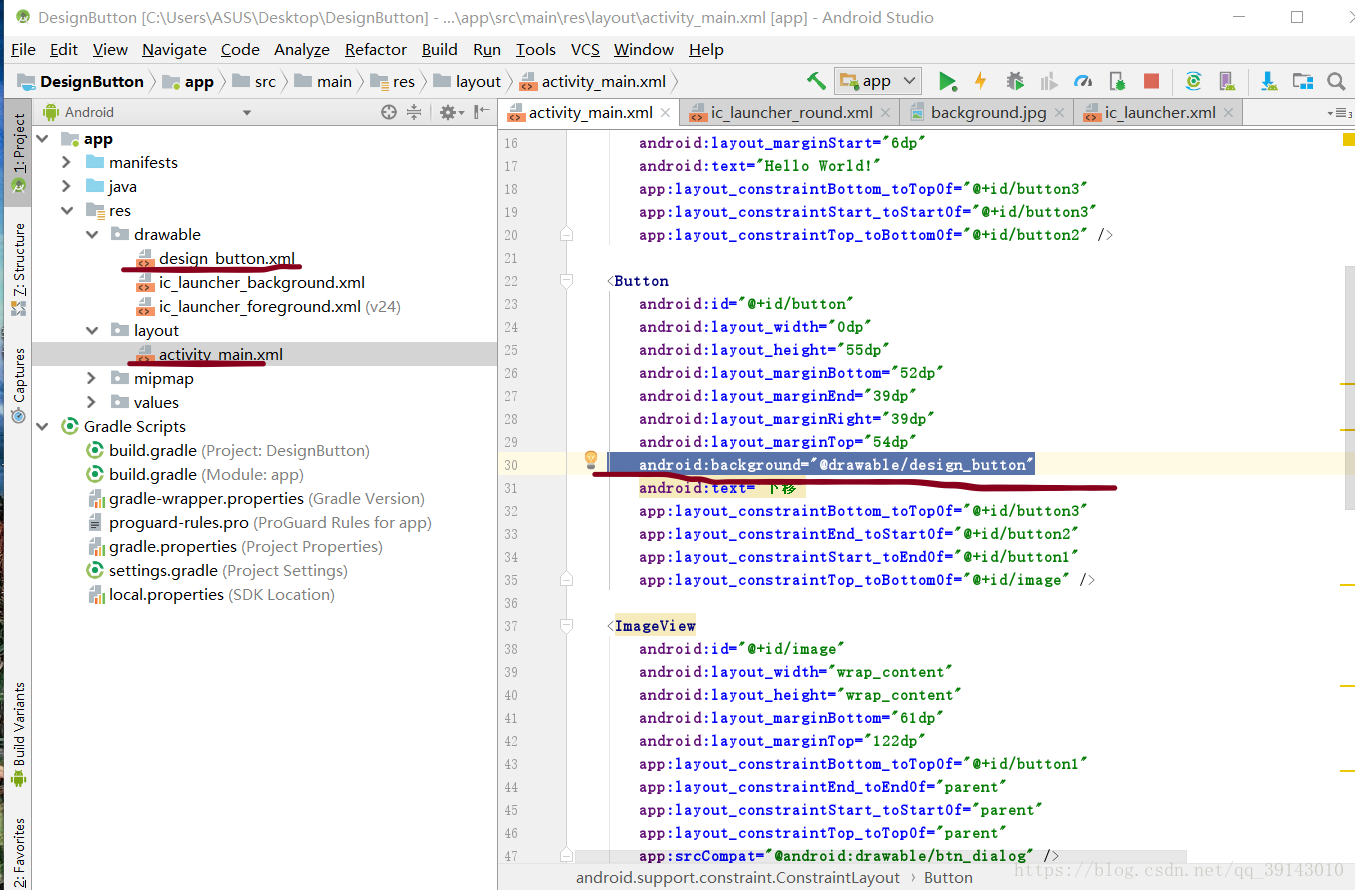android studio 開發自定義按鍵以及基礎動畫
阿新 • • 發佈:2018-12-10
效果圖:
這次主要記錄如何改變button的形狀。
首先在專案app>res>drawable資料夾右鍵new新建 drawable rescource file,然後為drawable檔案命名即可。
然後在新建的drawable xml檔案寫控制按鍵形狀的程式碼。
程式碼如下:
<?xml version="1.0" encoding="utf-8"?>
<selector xmlns:android="http://schemas.android.com/apk/res/android">
<!--按鍵按下時樣式-->
<item 寫完控制按鍵形狀的程式碼後只需要給,activity中的按鍵應用我們建立好的drawable檔案即可。 例如:我在主介面下放置了多個按鍵,隨機挑一個按鍵,在text中為它設定android:background=”@drawable/design_button” 然後我們的按鍵就有了自己樣式。